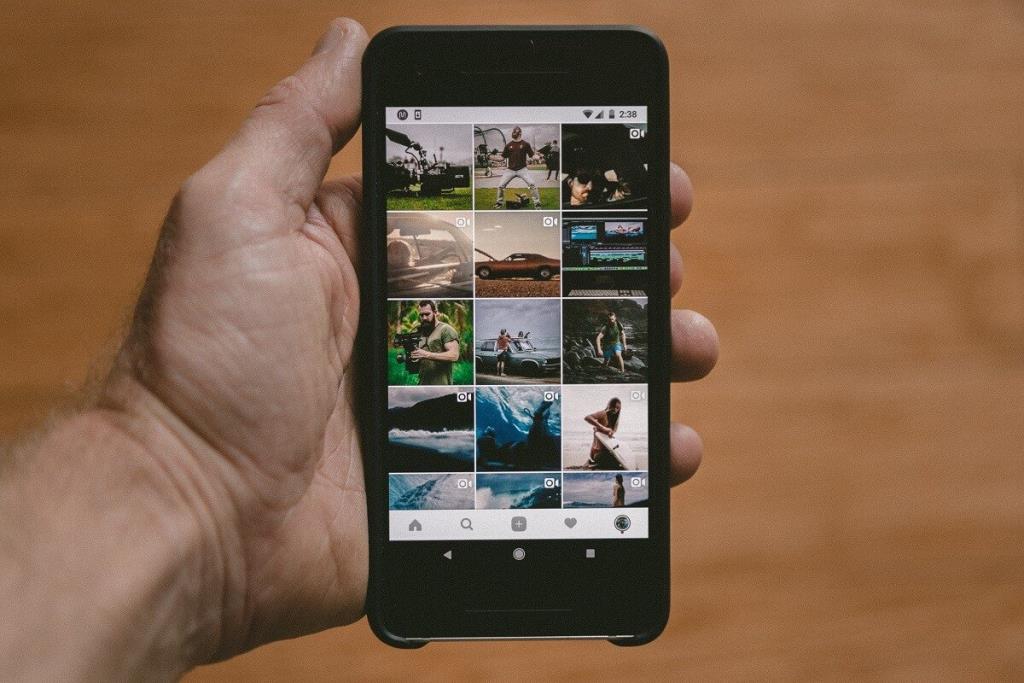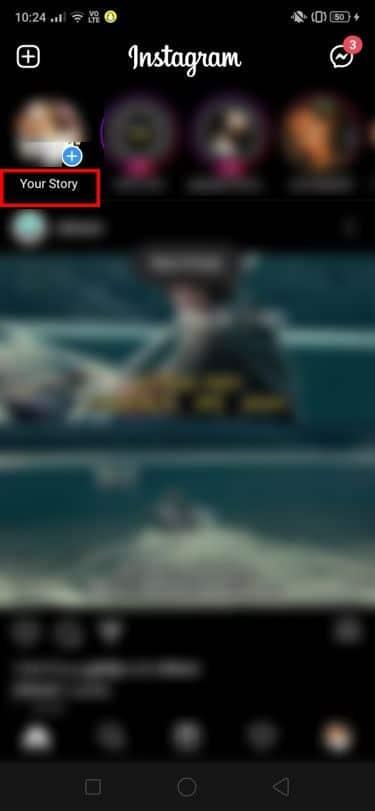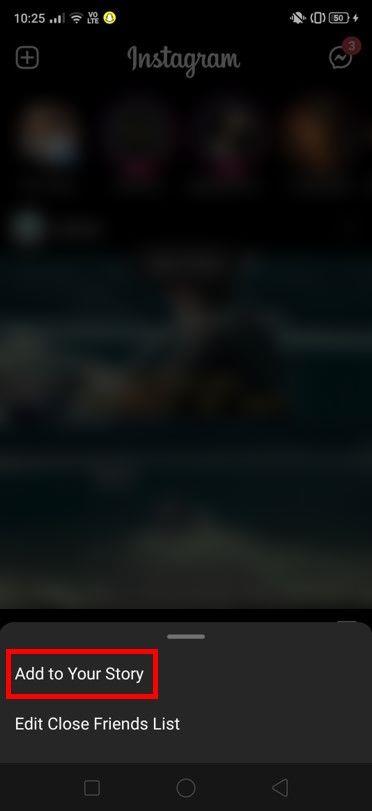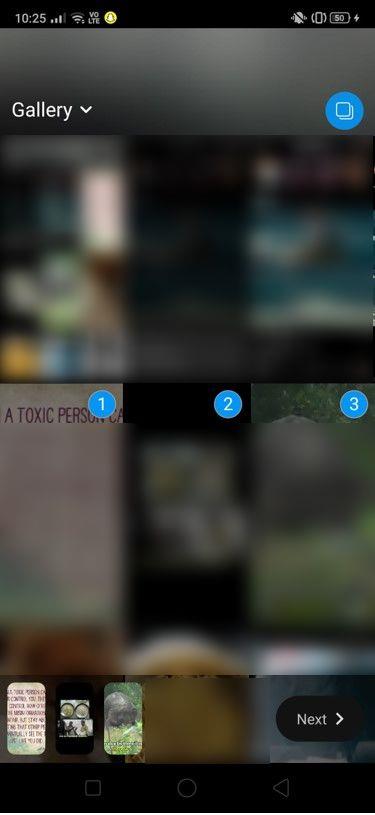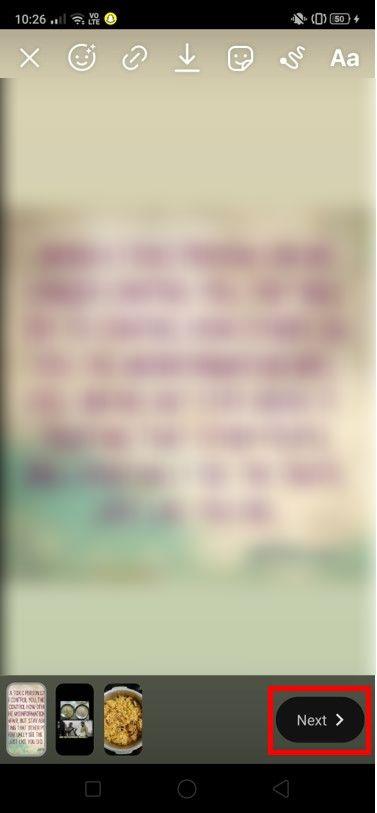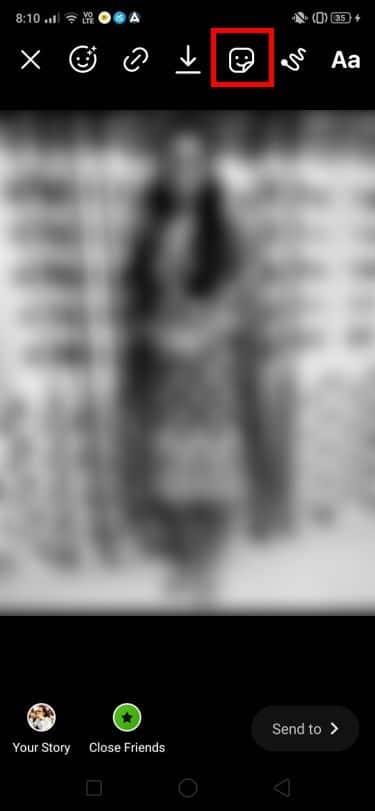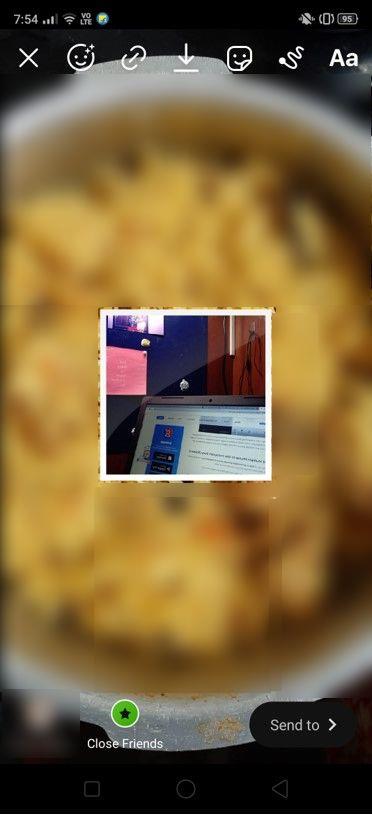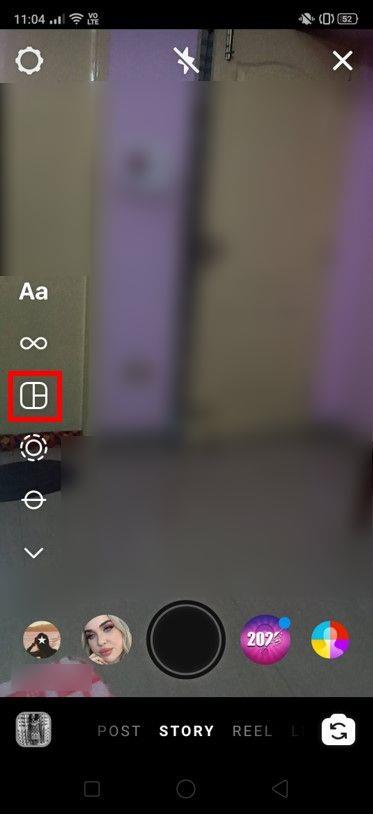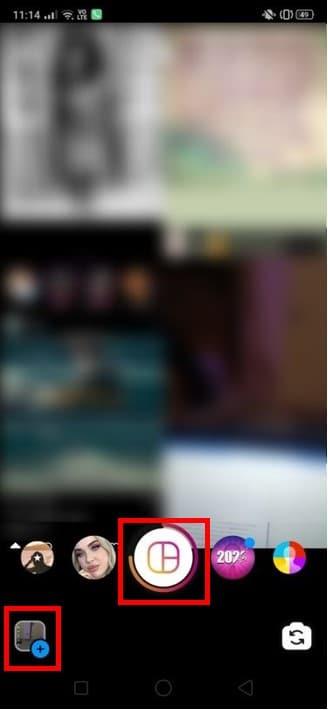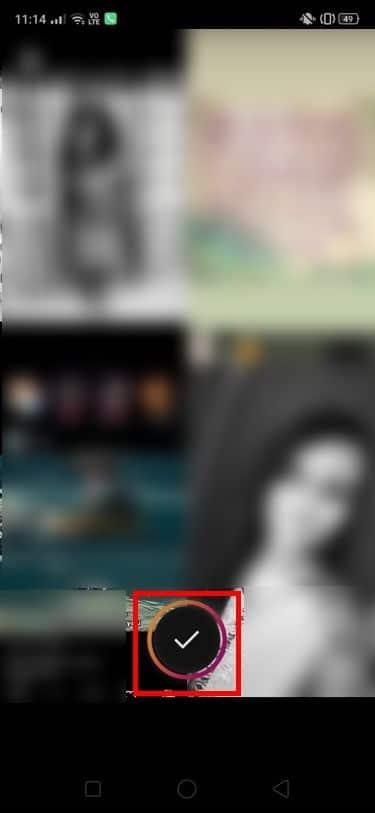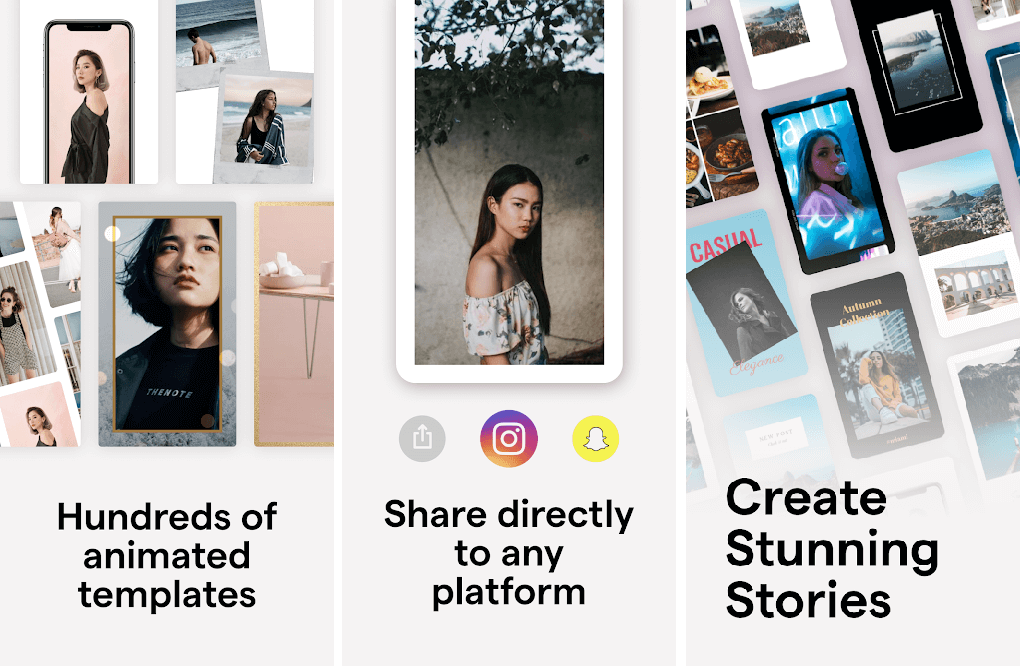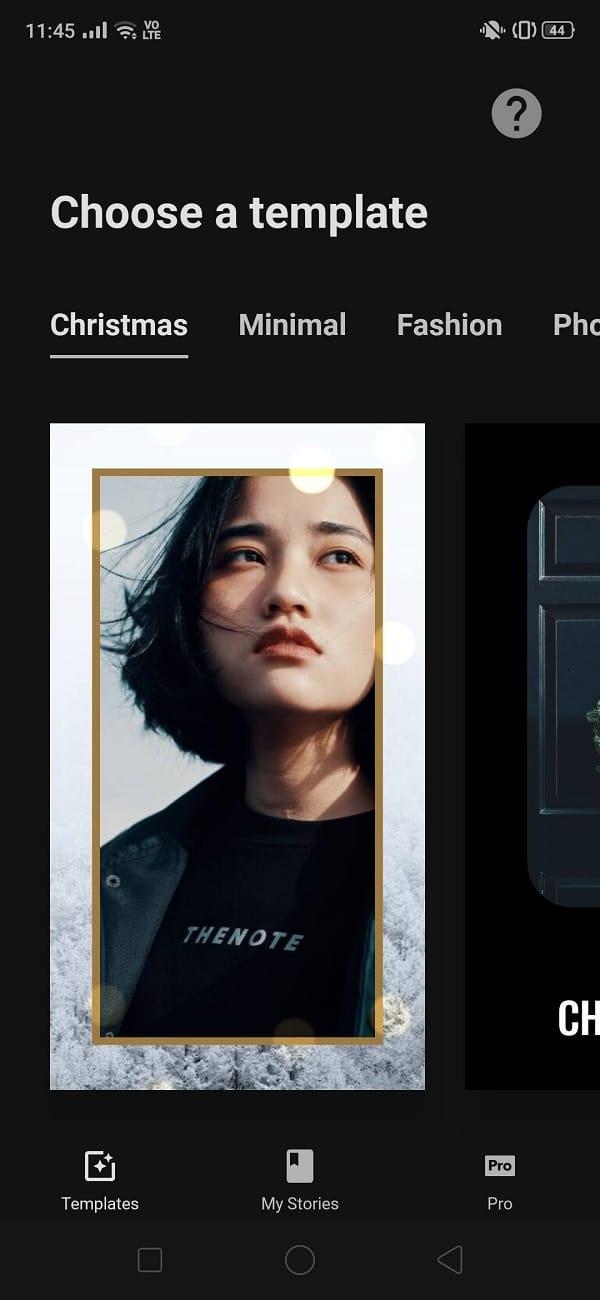Instagram è una delle piattaforme di social media più calde e la sua popolarità sale alle stelle ogni giorno che passa. Persone di diverse fasce d'età e di tutti i ceti sociali fanno un uso efficace di questa applicazione per esprimersi in modo creativo e sfruttarne il potenziale per sviluppare anche attività fiorenti. L'applicazione è rinomata per la sua interfaccia estremamente intuitiva e il layout pulito, che rendono l'accesso a tutte le sue funzionalità un gioco da ragazzi. Gli utenti possono seguire i loro conoscenti, amici e familiari per rimanere sempre aggiornati sulle vite degli altri. Quasi tutti i marchi leader, comprese le pagine di notizie, le pagine di intrattenimento, le celebrità come le star del cinema, i personaggi dello sport e praticamente chiunque abbia un buon numero di follower, ha un account su Instagram. Lo usano per rimanere in contatto con i loro fan e sostenitori.
Ora che abbiamo visto il tipo di potenziale che Instagram ci ha permesso di dare un'occhiata anche alle molteplici funzionalità presenti nell'applicazione. Gli utenti possono generalmente condividere diverse forme di media che includono immagini, video, IGTV, bobine e così via. Tutti questi sono in genere condivisi direttamente sul proprio profilo. Il feed dell'utente conterrà tutti questi media in modo permanente, a meno che l'utente non scelga di archiviare o eliminare il particolare post.
Tuttavia, a volte ci troveremo di fronte alla necessità di pubblicare qualcosa sul nostro profilo per un periodo di tempo temporaneo. Ad esempio, potresti voler fare gli auguri ai tuoi amici o conoscenti per il loro compleanno. Oppure potresti voler fare un breve annuncio riguardo a qualche evento nel prossimo futuro. Tutti questi casi richiedono un modo temporaneo in cui possiamo connetterci con i nostri follower e informarli in modo dettagliato e specifico. La pubblicazione di un'immagine o di un video sul tuo feed non sarà necessaria per questo scopo poiché perderà rilevanza subito dopo. La storia di Instagramfunzione sarà l'opzione migliore per aiutare l'utente con questo problema. Si tratta di una funzionalità unica che consente all'utente di pubblicare brevi forme di media a scomparsa che scadranno dal tuo profilo dopo una durata di 24 ore. L'utente può visualizzare le storie di tutti nella parte superiore del proprio feed.
Nel 2017, Instagram ha lanciato un'altra nuova funzionalità chiamata "In evidenza". Ciò ha consentito agli utenti di visualizzare in modo permanente le loro storie più importanti sul proprio profilo. Tipi simili di storie possono essere raggruppati in base alla categoria e nominati in modo specifico. Gli utenti possono anche aggiungere copertine personalizzate per i loro momenti salienti. Questo ti aiuterà a separare le tue storie in base alla loro importanza e alle tue preferenze e ti renderà più facile decidere quali storie dovrebbero rimanere sul tuo profilo e quali storie cesseranno di essere rilevanti dopo la loro scadenza.
Tuttavia, ci sono alcune funzionalità interessanti in " Storie di Instagram " di cui la maggior parte degli utenti della piattaforma non è a conoscenza. Uno di questi è sapere come aggiungere più foto alla storia di Instagram . Questo è un aspetto relativamente semplice e davvero efficace disponibile. Si consiglia vivamente a tutti gli utenti di utilizzare in modo ottimale questa funzione in quanto presenta numerosi vantaggi. Vediamo come aggiungere più foto a una storia di Instagram.
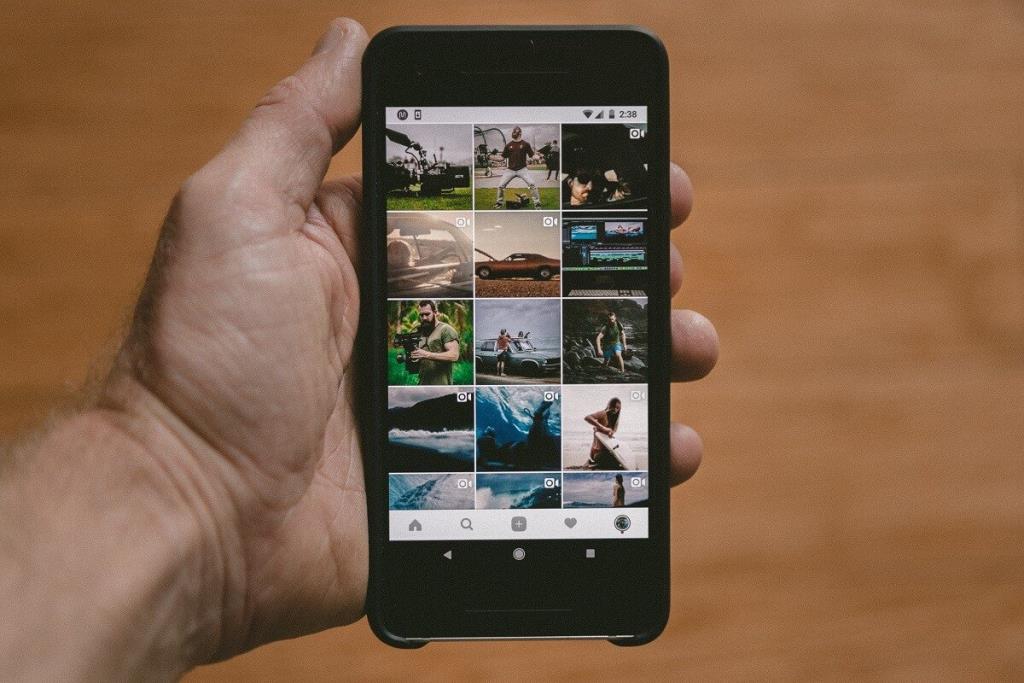
Contenuti
Come aggiungere più foto a una storia di Instagram
Diamo un'occhiata ad alcune delle domande più frequenti su questo argomento e vediamo come inserire più immagini nella storia di Instagram.
Quante storie si possono aggiungere su Instagram?
Questo è un altro fatto sconosciuto alla maggior parte delle persone su Instagram. Instagram consente a un utente di condividere 100 storie in un arco di tempo di 24 ore. È un numero davvero enorme e offre molti ambiti. Tuttavia, è anche fondamentale non inviare spam inutilmente sulle nostre storie utilizzando questa funzione. È qui che può tornare utile la possibilità di aggiungere più foto a una storia di Instagram.
Come aggiungere più immagini contemporaneamente alle storie di Instagram?
È essenziale essere consapevoli dei passaggi necessari per pubblicare più immagini/video contemporaneamente nelle tue storie, in quanto può risparmiare un sacco di inutili perdite di tempo. Oltre a imparare come inserire più immagini nella storia di Instagram , anche questo metodo è davvero cruciale e aiuterà sicuramente l'utente se è esperto in questo.
1. Apri Instagram e tocca l' opzione "La tua storia" che si trova nella parte superiore del feed sul lato sinistro.
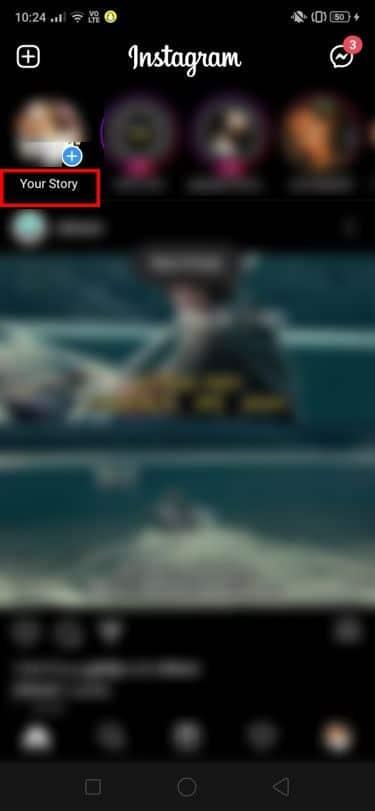
2. Dopo averlo toccato, si aprirà un'altra scheda. Qui troverai due opzioni che indicano Aggiungi alla tua storia e Modifica elenco di amici intimi . Tocca la prima opzione per procedere ulteriormente.
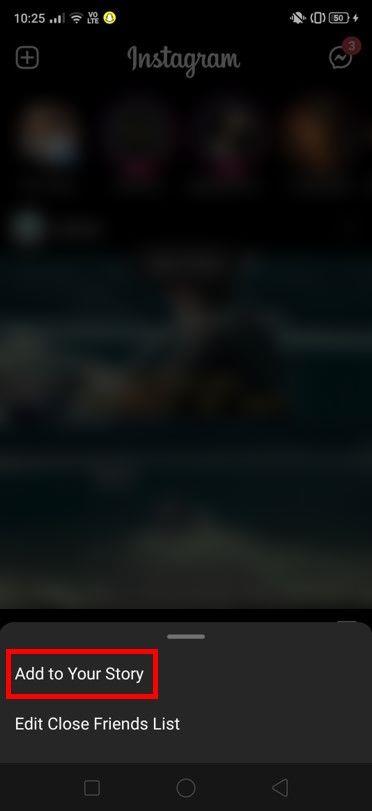
3. Ora, premi sull'icona Galleria nella parte inferiore sinistra dello schermo per aprire il rullino fotografico e selezionare il supporto richiesto.

4. Questo aprirà la Galleria del tuo dispositivo. Troverai un'icona sul lato destro della pagina che è il simbolo di più immagini . Toccalo per aprire la sezione delle immagini.

5. Quindi, seleziona le immagini che desideri aggiungere alla tua storia.
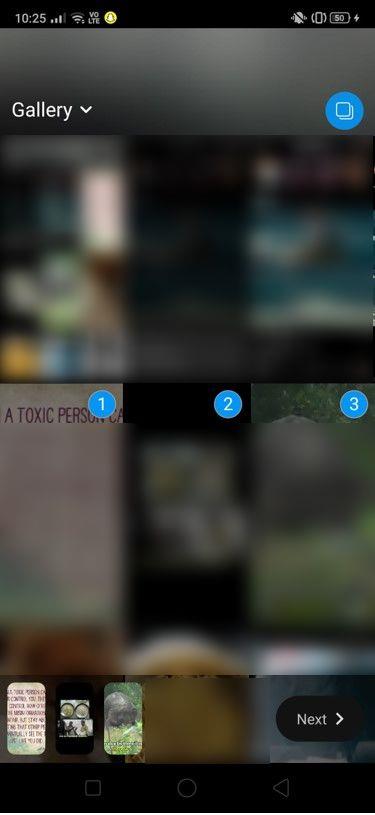
6. Dopo il processo di selezione, tocca il pulsante Avanti per visualizzare un'anteprima delle singole storie che andranno sul tuo profilo.
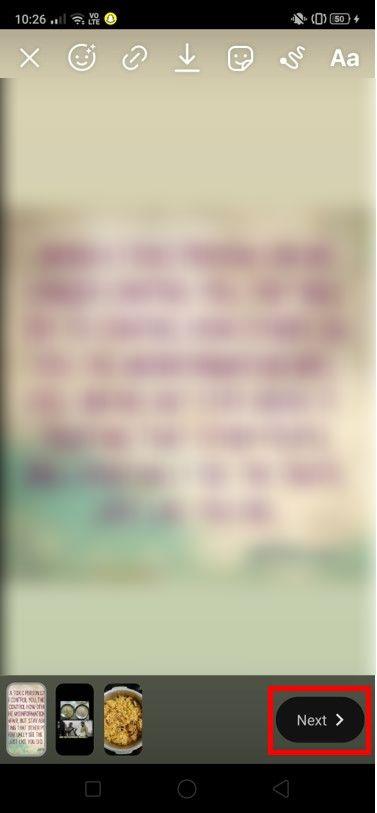
7. Ora visualizzerai due opzioni, che sono La tua storia e Amici intimi . Seleziona l'opzione tramite il quale desideri condividere le tue storie e premi il pulsante Condividi accanto ad essa.

Seguendo questi passaggi, puoi condividere facilmente più storie contemporaneamente senza dover eseguire le stesse azioni ripetutamente per ogni singola storia.
Leggi anche: Come visualizzare un account Instagram privato
Perché dovresti mettere più immagini in una storia?
Un'altra domanda comune che sorgerà è perché dovresti aggiungere più immagini insieme invece di pubblicare storie separate. Uno dei motivi principali per cui puoi scegliere di pubblicare più immagini in un'unica storia è dovuto all'aspetto estetico aggiunto. Quando più immagini vengono messe insieme in un'unica storia, l'attenzione degli spettatori viene attirata su una scala migliore.
Poiché la maggior parte degli spettatori si irriterà a causa dello spam non necessario, è bene ridurre il numero di singole storie e cercare di incorporare il maggior numero possibile di elementi in una singola storia senza farlo sembrare sciatto o congestionato. Anche il tempo che lo spettatore deve spendere per guardare le tue storie viene notevolmente ridotto, mantenendolo così agganciato ai tuoi contenuti senza perdere interesse. Le statistiche comuni mostrano che la maggior parte degli utenti tende a perdere interesse dopo solo 4-5 storie individuali se non sono abbastanza interessanti. Nel caso in cui disponi di contenuti eccellenti posizionati in un secondo momento nell'elenco delle tue storie, ci sono alte probabilità che il pubblico di destinazione non vi acceda mai. Quindi, è fondamentale imparare come inserire più immagini nella storia di Instagram.
3 modi per aggiungere più foto alla tua storia su Instagram
Metodo 1: utilizzo di adesivi
Diamo un'occhiata a un approccio semplice che funziona assolutamente bene sia per iOS che per Android. Questa soluzione utilizza l' opzione "Adesivi" disponibile nella scheda Storie . Questo metodo rende le tue storie più coinvolgenti e interessanti da guardare, oltre a risolvere la domanda su come aggiungere più foto a una storia di Instagram.
1. Apri l'applicazione Instagram e premi l' opzione "La tua storia" che si trova nell'angolo in alto a sinistra del tuo feed.
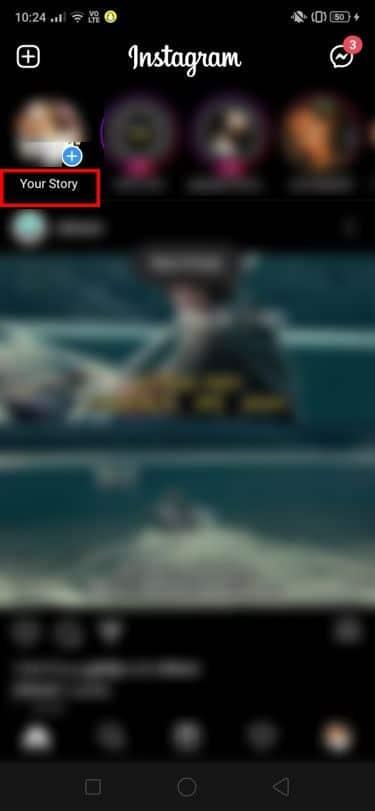
2. Ora tocca l' opzione " Aggiungi alla tua storia" che viene visualizzata.
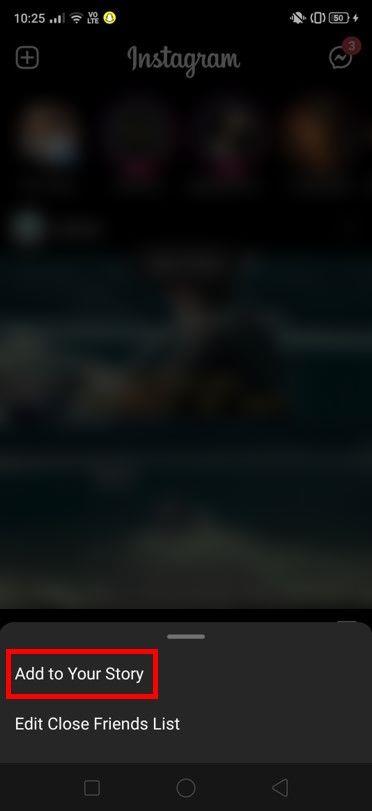
3. Premi sull'icona Galleria che è presente nella parte inferiore sinistra dello schermo.

4. Seleziona un'immagine che desideri conservare come immagine principale della tua storia. Ora premi sull'opzione "Adesivi" .
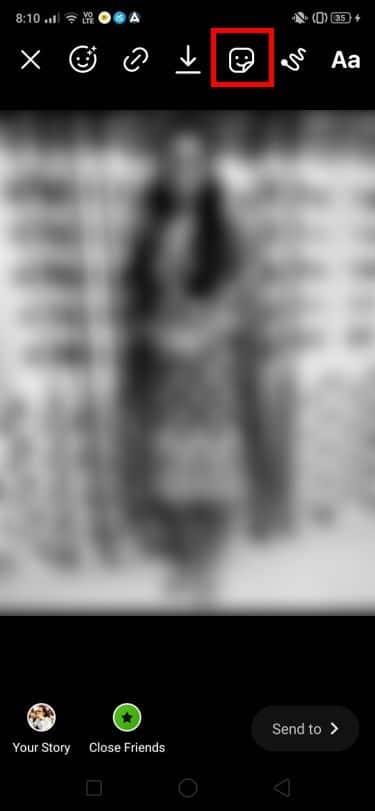
5. Questo, a sua volta, aprirà l'elenco di adesivi che Instagram ha da offrire. Sarai in grado di visualizzare un simbolo con una fotocamera su di esso. Toccalo.

6. Ora puoi toccare un'altra immagine sul posto e sovrapporla all'immagine esistente che l'utente ha scelto dalla galleria. Puoi modificarlo come preferisci, aggiungendo cornici e così via.
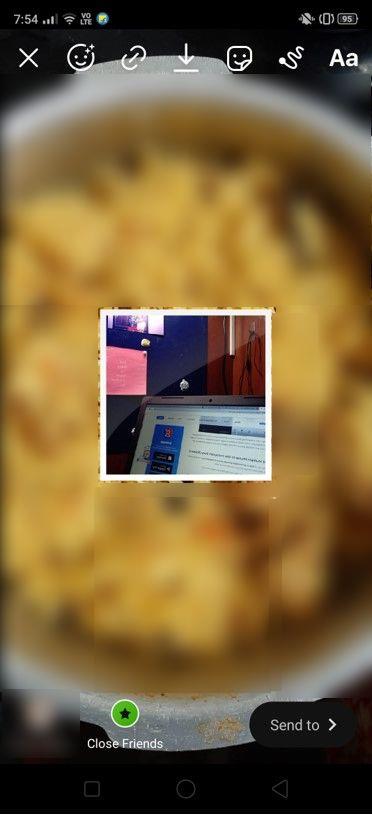
7. Puoi anche caricare video attraverso questo processo. L'utente può includere tanti nuovi media diversi sull'immagine selezionata in precedenza dalla galleria.
Questo è il primo metodo tramite il quale puoi aggiungere più foto a una storia di Instagram.
Leggi anche: Come risolvere la musica di Instagram che non funziona
Metodo 2: utilizzo dell'opzione di layout
Questo è un altro approccio che funziona sia su iOS che su Android in quanto è un'impostazione integrata nelle funzionalità delle storie di Instagram. Puoi utilizzare lo strumento Layout per combinare più immagini insieme e pubblicarle come un'unica storia. Esiste anche un'applicazione Layout separata che può essere utilizzata per eseguire il lavoro. Tuttavia, lo strumento integrato sarà sufficiente anche per eseguire i passaggi richiesti.
1. Apri Instagram e vai all'opzione Storie .
2. Vedrai più opzioni sul lato sinistro della sezione "Storia" . Tocca il simbolo che assomiglia a un collage di foto. Questo è il simbolo di Layout .
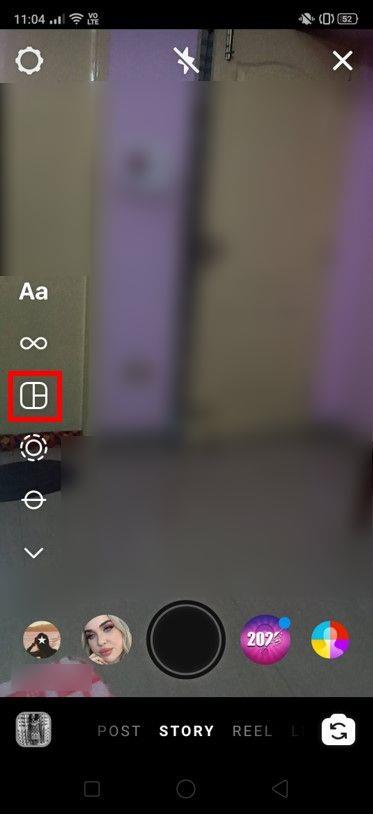
3. Ora vedrai un formato simile a una griglia sullo schermo. Nella parte inferiore sinistra dello schermo, vedrai un simbolo + all'interno di un cerchio blu. Continua a toccarlo per aggiungere immagini per il layout dal rullino fotografico . Puoi persino toccare le immagini dal vivo e includerle. L'applicazione indicherà inoltre all'utente il numero rimanente di fotografie che possono essere aggiunte ulteriormente attraverso il cerchio al centro dello schermo.
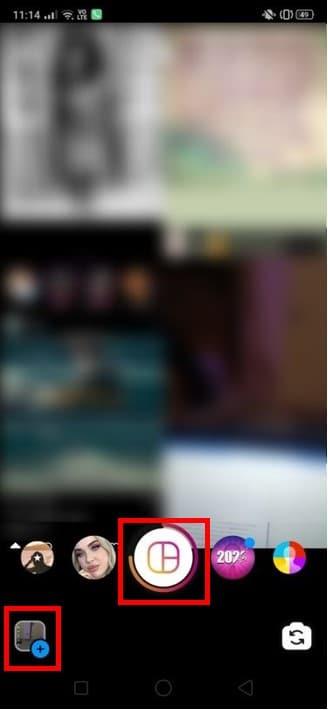
4. Il cerchio si riempirà automaticamente e apparirà un segno di spunta sul pulsante, indicando che non è possibile aggiungere altre immagini.
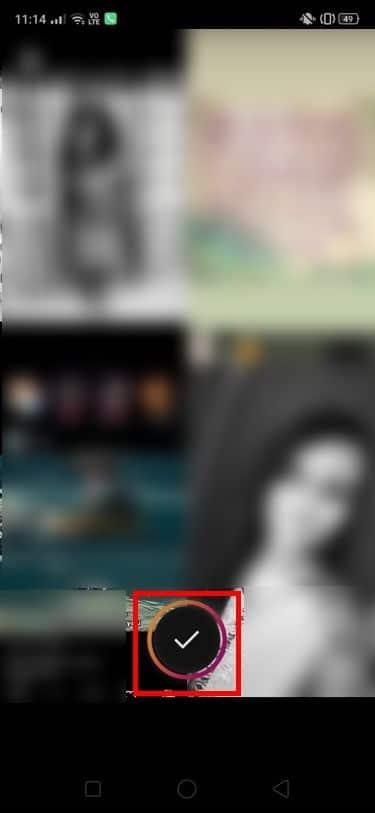
Puoi aggiungere fino a quattro immagini in una singola storia seguendo questo metodo. Abbiamo esaminato un'altra soluzione per il problema di come aggiungere più foto alla storia di Instagram.
Metodo 3: utilizzo di applicazioni di terze parti
Se desideri aggiungere più foto a una storia di Instagram , puoi utilizzare numerose applicazioni di terze parti disponibili nel Play Store che includono creatori di collage di foto , ecc. Un'applicazione specifica di cui desideriamo parlare qui è Mojo . Questa applicazione è personalizzata appositamente per le storie di Instagram. Aiuta gli utenti della piattaforma a creare storie estetiche e accattivanti per renderle più vivide e attirare l'attenzione dei tuoi follower.
1. Installa l' applicazione Mojo sul telefono dal Play Store .
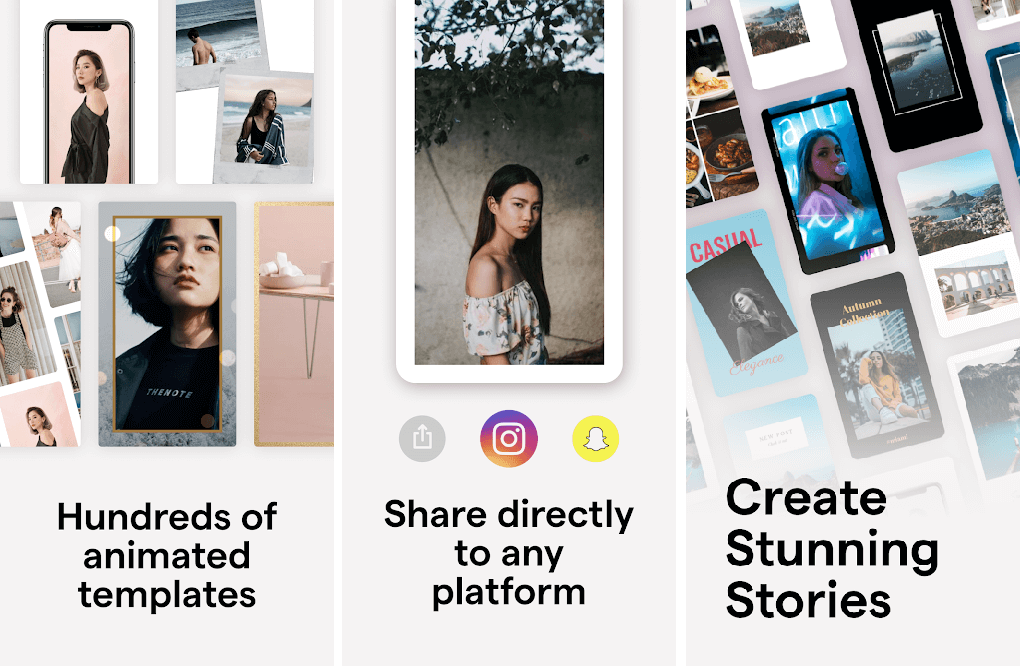
2. Qui puoi visualizzare un'ampia varietà di stili di modelli. Scegline uno e usali per migliorare la qualità delle tue storie.
3. Puoi utilizzare un modello per inserire più immagini nella storia di Instagram .
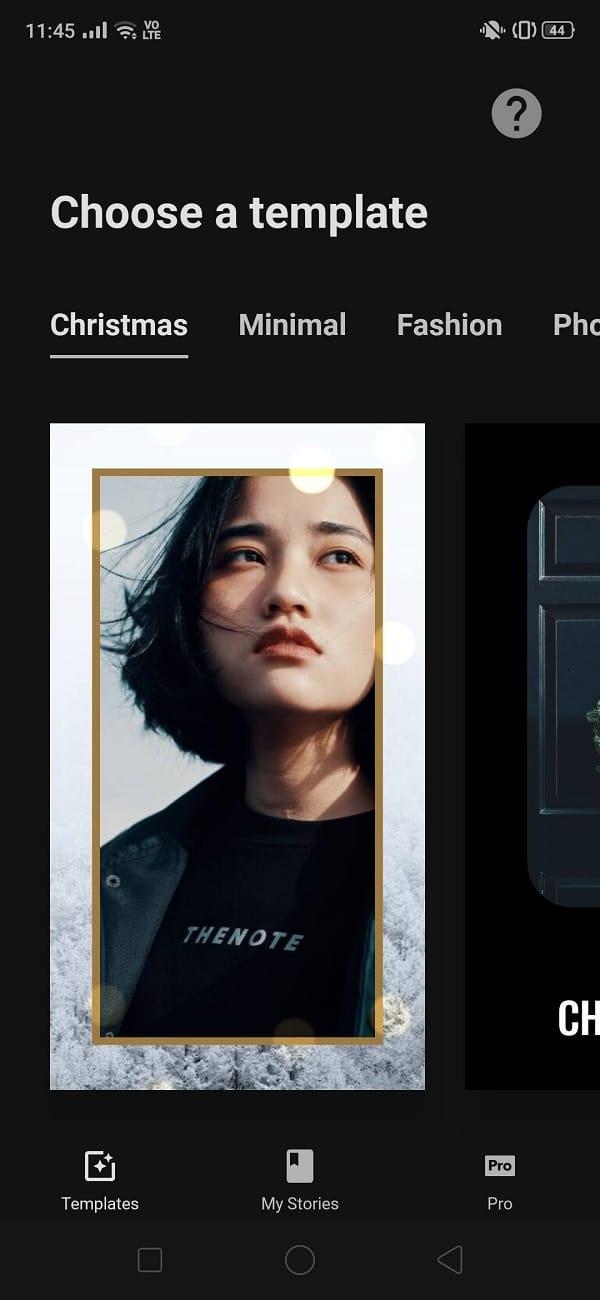
Oltre a questo, un'altra applicazione di terze parti chiamata tastiera SwiftKey può essere utilizzata anche per incorporare numerose immagini in un'unica storia.
Consigliato:
Speriamo che questa guida ti sia stata utile e che tu sia stato in grado di aggiungere più foto a una storia di Instagram . Ci sono diversi modi per farlo e l'utente può selezionare il metodo che meglio si adatta alle proprie preferenze. Tutti questi metodi sono incredibilmente facili da usare e possono essere utilizzati in modo molto conveniente.